Aggiornato il 28/08/2023 • Archiviato in: Recupera e ripara audio • Soluzioni comprovate
I siti di social media come Instagram sono molto famosi per i loro contenuti video. Con una vasta gamma di funzionalità relative ai contenuti, questa piattaforma offre davvero il meglio quando si parla di movimento (contenuto video). Ma aspetta! Durante la riproduzione dei video sono in tanti a riscontrare un problema, nello specifico, Instagram non emette alcun suono. I problemi audio dei video su Instagram sono dovuti a diversi motivi, alcuni dei quali relativi all'applicazione stessa, e a volte la causa è il dispositivo che stai utilizzando. In questo articolo trovi tutto in merito alle cause più importanti, insieme alle potenziali correzioni per il problema di Instagram senza audio.
Cerchiamo quindi di addentrarci nella risoluzione del problema dell'audio mancante su Instagram!
Eccoti tutto quello che ti serve sapere!
Prima di andare a vedere la soluzione più adatta per correggere il problema del suono mancante su Instagram, familiarizziamo prima di tutto con le cause nascoste di questo problema audio.
Ricorda comunque che questo non è il problema vero e proprio, in quanto l'audio può mancare da Instagram per i motivi che vedremo sotto.
Ti è mai capitato di incontrare la situazione in cui i video sembrano sfocati dopo essere stati caricati su Instagram? Se lo fai, continua a leggere per trovare le soluzioni per correggere la qualità dei video di Instagram.
Capito quali sono tutte le cause più importanti del problema audio di Instagram? Ora passiamo alle soluzioni.
Se ti senti perso quando affronti il problema dell'audio del video di Instagram, ovvero nessun suono su Instagram durante la riproduzione di video, hai bisogno di un software potente per affrontarlo.
Non essendo solo un software di ripristino utile a recuperare i supporti persi o cancellati, la Wondershare Repairit aiuta anche a riparare video danneggiati o corrotti in formato MOV, MP4, M2TS, MKV, MTS, 3GP, AVI e FLV. Nel backend, il software comprende due meccanismi di riparazione, quella rapida e la riparazione avanzata. La riparazione rapida corregge l'errore nel video, mentre il processo di riparazione avanzata ripara il video analizzandone tutti i dati e la tecnologia utilizzati per crearne il contenuto.
Di seguito sono riportate alcune altre funzionalità del software:
 Garanzia di Download Sicuro, zero malware
Garanzia di Download Sicuro, zero malware Garanzia di Download Sicuro, zero malware
Garanzia di Download Sicuro, zero malwareIl link per download verrà inviato alla tua email, puoi scaricarlo sul tuo PC or Mac
Passo 1: Scarica il software sul dispositivo e trascina il video danneggiato sull'interfaccia del software

Passo 2: Una volta aggiunto il video danneggiato, fai clic su Ripara.
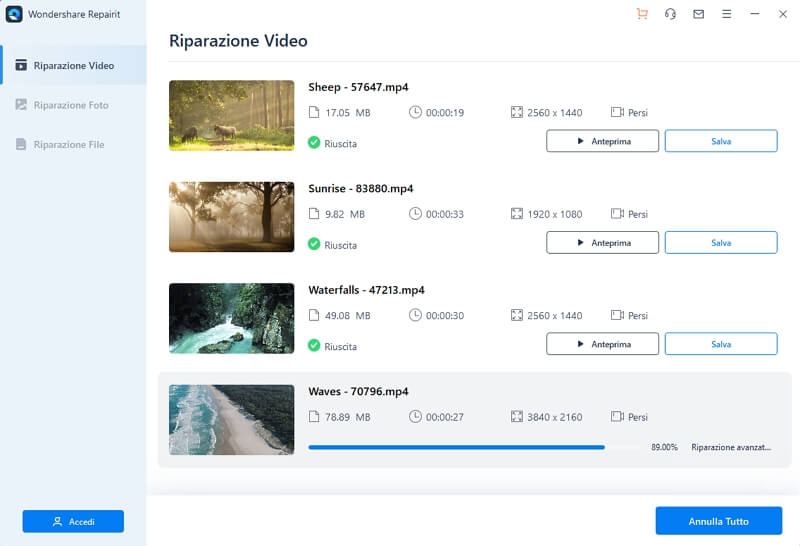
Passo 3: Una volta completata l'azione di riparazione, apparirà una finestra che ti dice di salvare il video riparato. Clicca su OK per salvare il video riparato.
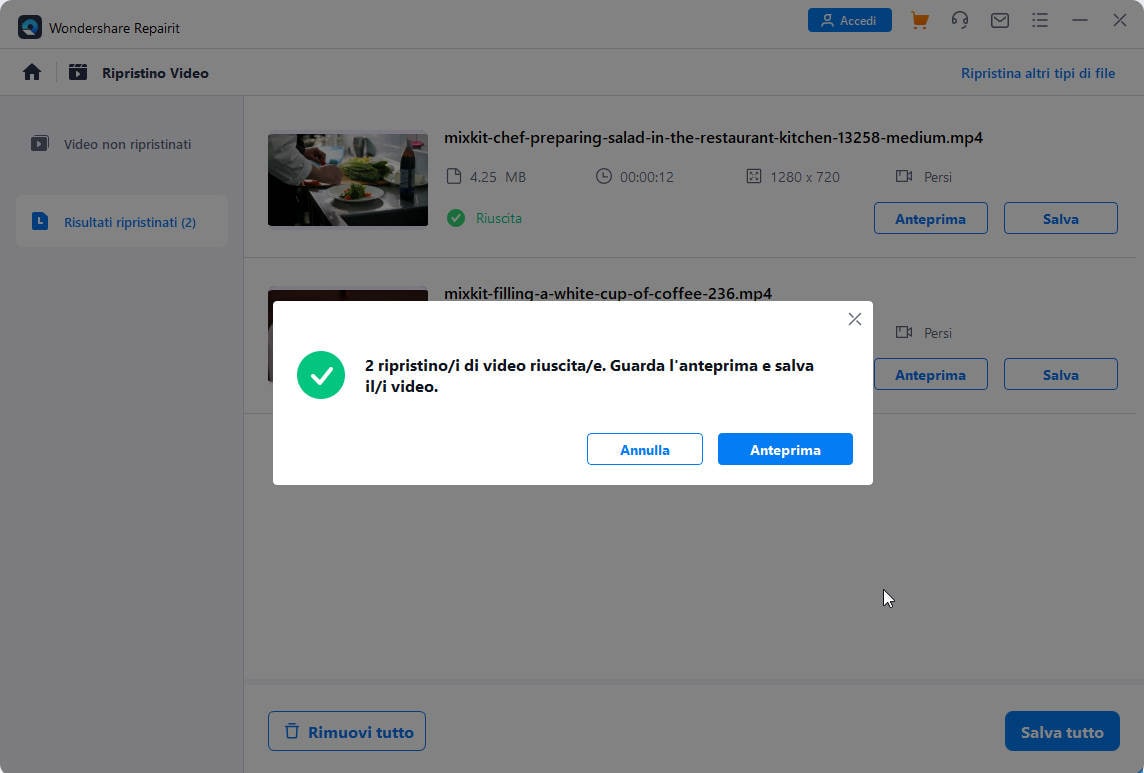
Passo 4: Se esegui il meccanismo di riparazione video avanzato, dovrai aggiungere il video campione nel software per continuare il processo di riparazione. Fai clic su Aggiungi per continuare

Passo 5: una volta aggiunto il video campione, fai clic su Ripara
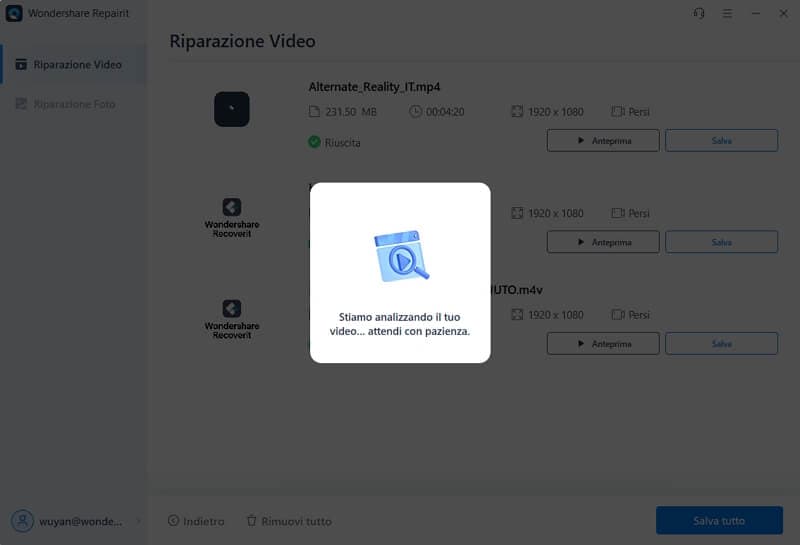
Passo 6: Una volta terminato il meccanismo di riparazione, apparirà una finestra per avvisarti che la riparazione del video è stata completata. Clicca su OK per salvare il video riparato
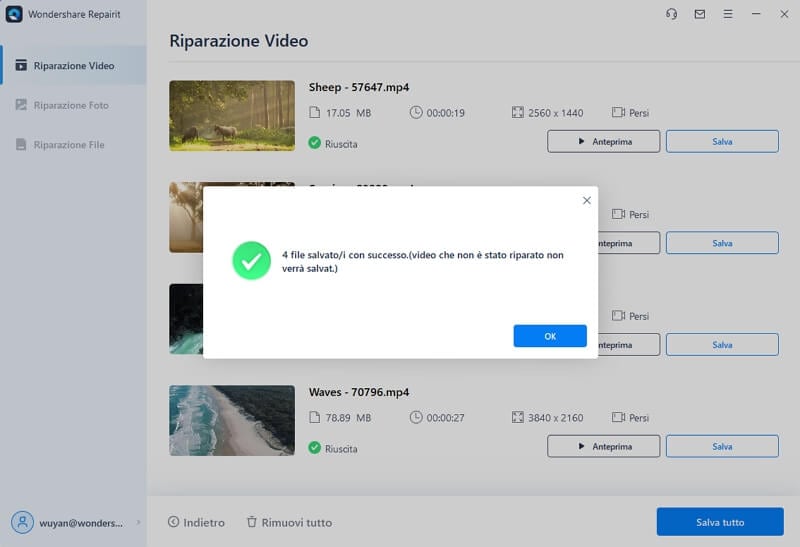
Una volta scoperta esattamente la causa dietro quel video di Instagram senza audio, il prossimo passo è consiste nell'ottenere una soluzione appropriata. Di seguito ti offriamo l'elenco delle potenziali correzioni per l'audio mancante su Instagram.
Riproduci di un video su Instagram e non senti alcun suono? Assicurati che la tua suoneria sia attiva. Quando il dispositivo è in modalità silenziosa o vibrante, non è possibile riprodurre l'audio sulla piattaforma. Quindi attivare la suoneria è di vitale importanza.
Ecco la procedura utile ad attivare la suoneria:
Passo 1: Apri l'applicazione Instagram sul tuo dispositivo quando non emette alcun suono.
Passo 2: Vai alle impostazioni, poi nel menu fai clic su Video.
Passo 3: Nell'opzione Video, seleziona Suono e tocca la suoneria.

Se la suoneria non è la causa della mancanza di audio su Instagram, il passaggio successivo consiste nel riavviare il telefono. A volte i dispositivi subiscono anomalie software che gravano sulla cache dell'applicazione. Per evitarlo, occorre riavviare il telefono, andando quindi ad eliminare alla radice i problemi audio dei video su Instagram.
Di seguito ti illustriamo i passaggi utili per riavviare con iOS e Android.
Riavvio con Android:
Passo 1: Tieni premuto il pulsante di accensione sul lato del telefono.
Passo 2: Le opzioni di alimentazione appariranno sullo schermo.
Passo 3: Ora seleziona riavvia oppure opzioni di riavvio per continuare.

Riavvia iOS:
Passo 1: Tieni premuti contemporaneamente il pulsante del volume e il pulsante laterale.
Passo 2: Il cursore di accensione apparirà sullo schermo.
Passo 3: Sposta il dispositivo di scorrimento per riavviare il dispositivo.

Un altro modo semplice per gestire i problemi audio di Instagram è forzare la chiusura dell'applicazione. Di seguito ti mostriamo i passaggi per forzare la chiusura dell'app.
Passo 1: Naviga tra le impostazioni e nella barra dei menu seleziona App
Passo 2: Seleziona l'icona Altre impostazioni
Passo 3: Controlla su Mostra app di sistema
Passo 4: Nell'elenco delle app, fai clic su Instagram
Passo 5: tocca l'opzione di arresto forzato

Dopo circa 30 secondi, esegui nuovamente l'applicazione se il problema è stato risolto.
Se stai utilizzando le versioni precedenti dell'applicazione, può essere molto probabile che i video di Instagram non abbiano suoni. Per evitare il problema, è necessario aggiornare l'applicazione software. Questo aggiornamento eliminerà tutti i problemi in-app. Ecco come aggiornare Instagram alla versione più recente.
Passo 1: Passa al Play Store o all'App Store
Passo 2: Apri il Play Store
Passo 3: Seleziona l'opzione Aggiornamenti o Le mie app
Passo 4: Seleziona Instagram nell'elenco
Passo 5: Fai clic sull'opzione Aggiorna per scaricare la nuova versione

Con tutto quel carico di memoria sul dispositivo o nell'applicazione, a volte possono essere affrontati dei problemi in-app, come nessun suono su Instagram. Il modo migliore per evitarli è cancellare tutta la memoria cache su Instagram. Segui questi passaggi e cancella tutta quella cache indebita.
Passo 1: Vai all'opzione delle impostazioni sul tuo dispositivo

Passo 2: Nel menu delle impostazioni, seleziona l'opzione App e Notifiche

Passo 3: Nell'elenco di app e notifiche, cerca l'app di Instagram installata

Passo 4: Fai clic su Instagram, nelle opzioni scegli Archiviazione, e successivamente fai clic su Cancella cache.

Passo 5: Dopo aver fatto clic su Cancella cache, tutti i dati di Instagram verranno eliminati, escludendo quindi il problema, ad esempio nessun suono su Instagram.

Disattivare la modalità di risparmio energetico del dispositivo può anche aiutare a gestire il problema dell'audio nei video di Instagram. Il dispositivo in modalità di risparmio energetico non è in grado di eseguire tutte le funzioni in modo appropriato. L'uso di Instagram in modalità di risparmio energetico può causare il di problema Instagram senza audio. Quindi, tutto quello che occorre fare è disattivare la modalità risparmio energetico.
Passo 1: Seleziona le opzioni App dal menu principale
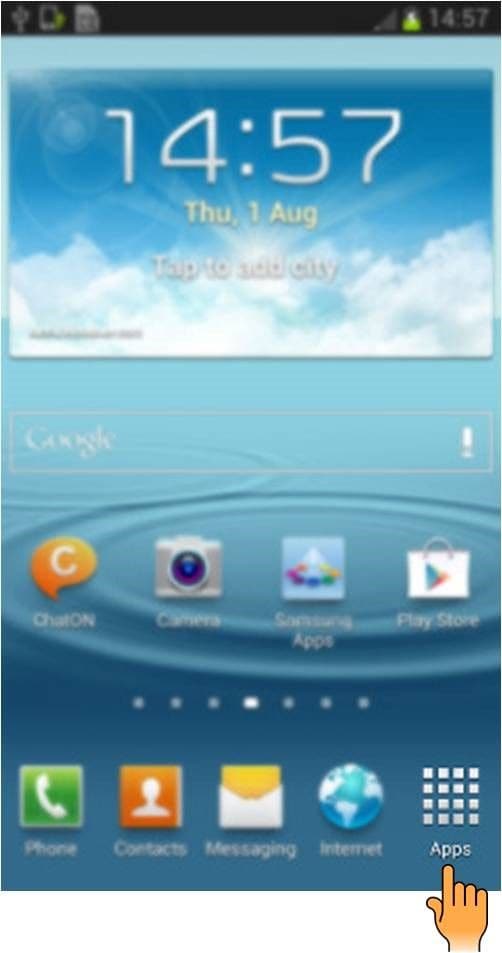
Passo 2: In questo elenco di opzioni, seleziona Impostazioni


Passo 3: Verifica l'opzione Risparmio energetico nella barra dei menu delle impostazioni

Passo 4: Disabilita il risparmio energetico facendo scorrere il pulsante verso sinistra

Controllare la data e l'ora del tuo dispositivo è un'opzione rapida per correggere il suono assente su Instagram. Seguire i passaggi indicati di seguito per verificare la data e l'ora.
Passo 1: Vai al menu di impostazione del tuo dispositivo

Passo 2: Nel menu delle impostazioni, seleziona l'opzione data e ora

Passo 3: Tocca la casella di controllo Data e ora automatiche per assicurarti che la data e l'ora del tuo dispositivo siano corrette

Dopo aver provato ogni possibile aspetto, è del tutto possibile che questo problema di Instagram senza audio sia collegato all'applicazione. Se il problema non viene risolto riavviando il dispositivo e controllando la connessione Internet, l'ultimo passaggio possibile è disinstallare e quindi reinstallare l'applicazione. Ecco come puoi farlo:
Passo 1: Avvia il processo facendo clic sull'opzione Impostazioni dal menu principale
Passo 2: Nel menu delle impostazioni, fai clic su Applicazioni, quindi su Gestisci applicazioni
Passo 3: Nell'elenco che appare sullo schermo, seleziona Instagram
Passo 4: Si aprirà una finestra di dialogo, toccare Disinstalla

Passo 5: Una volta terminata la disinstallazione, vai al Play Store o all'App Store, reinstalla Instagram e accedi all'applicazione con il tuo nome utente e password.
Se stai caricando un video sul tuo feed Instagram e vuoi pubblicarlo senza audio, eccoti una procedura saggia, che ti basta seguire per riuscirci.
Passo 1: Inizia aprendo Instagram e clicca sul pulsante Condividi, ovvero quello con un'icona.

Passo 2: Seleziona il video dalla libreria del telefono che desideri pubblicare

Passo 3: Una volta selezionato, tocca l'opzione Avanti per continuare

Passo 4: Nella finestra successiva, vedrai l'icona dell'altoparlante nella parte superiore dello schermo, tocca questa icona per disattivare l'audio del video caricato

Tutto fatto in pochi secondi!
Quindi, il problema audio dei video su Instagram si risolve in questi modi. Qui vengono descritti tutti i possibili motivi per cui potresti non sentire alcun suono su Instagram, oltre a delle soluzioni appropriate e accessibili. Ogni soluzione è spiegata con una procedura utile a semplificarti ulteriormente i passi da seguire. Ti basta solo scoprire il motivo del mancato audio su Instagram. quindi scegliere una soluzione adatta tra quelle sopra descritte.
 Garanzia di Download Sicuro, zero malware
Garanzia di Download Sicuro, zero malware Garanzia di Download Sicuro, zero malware
Garanzia di Download Sicuro, zero malwareIl link per download verrà inviato alla tua email, puoi scaricarlo sul tuo PC or Mac
1. Come si regolano le impostazioni audio nei video su Instagram?
2. Qual è il miglior formato per i video di Instagram?